'>

Sekiranya anda menggunakan Google Chrome dan anda mendapat 'Alamat DNS pelayan tidak dapat dijumpai' mesej ralat semasa anda cuba melawat beberapa laman web, jangan risau! Ini pasti sesuatu yang boleh anda perbaiki ...
Berikut adalah 5 pembaikan
Berikut adalah lima pembaikan untuk mencuba yang telah menyelesaikan masalah ini untuk pengguna Chrome yang lain. Anda mungkin tidak perlu mencuba semuanya. Selesaikan sahaja senarai ini sehingga anda dapati yang menyelesaikan masalah.
- Padamkan semua fail di folder ‘etc’ anda
- Kosongkan cache hos Chrome
- Kemas kini pemacu penyesuai rangkaian anda
- Konfigurasikan pelayan DNS anda
- Perbaharui dan lancarkan DNS
- Gunakan VPN
Betulkan 1: Padam semua fail di folder ‘etc’ anda
Ini adalah penyelesaian mudah. Hanya pergi ke C: Windows System32 driver dll dan padam semua fail di sana. Kemudian cuba mengakses internet sekali lagi dengan Chrome.
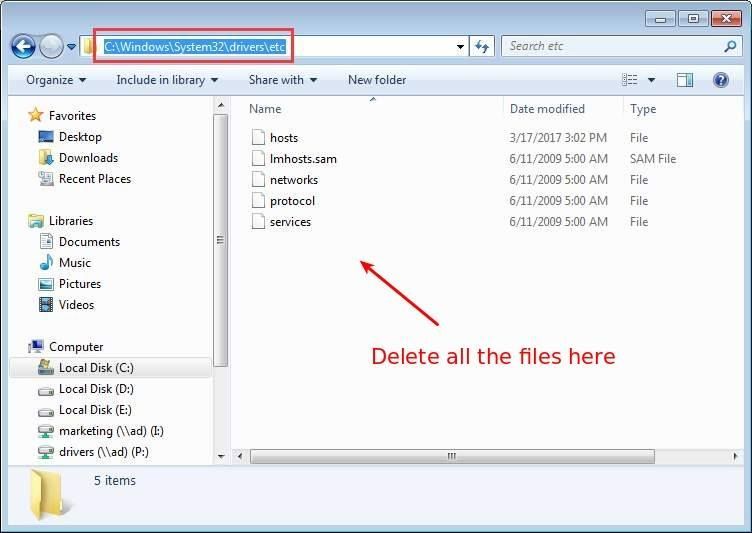
Betulkan 2: Kosongkan cache hos Chrome
Sekiranya cache host Chrome rosak atau terlalu penuh, anda mungkin tidak dapat mengakses laman web mana pun. Ini adalah penyebab masalah yang sangat biasa, dan agak mudah untuk diselesaikan:
1) Buka Chrome dan taip chrome: // net-dalaman / # dns di bar alamat, tekan Enter pada papan kekunci anda, kemudian klik Kosongkan cache hos butang.
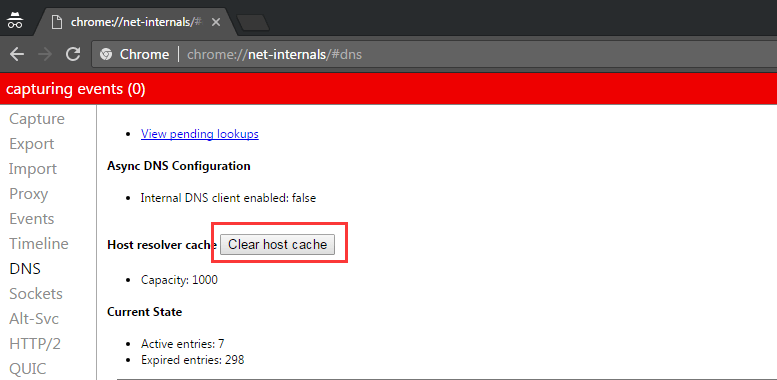
2) Periksa untuk melihat apakah masalah itu diselesaikan.
Betulkan 3: Kemas kini pemacu penyesuai rangkaian anda
Kesalahan DNS boleh disebabkan oleh pemacu penyesuai rangkaian yang ketinggalan zaman, tidak betul atau rosak. Anda boleh mengemas kini pemacu penyesuai rangkaian anda secara manual atau, jika anda tidak yakin bermain-main dengan pemacu, anda boleh melakukannya secara automatik dengan Pemandu Mudah .
Driver Easy secara automatik akan mengenali sistem anda dan mencari pemacu yang betul untuknya. Anda tidak perlu mengetahui dengan tepat sistem komputer yang anda jalankan, anda tidak perlu mengambil risiko memuat turun dan memasang pemacu yang salah, dan anda tidak perlu risau membuat kesilapan semasa memasang.
Anda boleh mengemas kini pemacu anda secara automatik dengan salah satu PERCUMA atau Untuk versi Pemacu Mudah. Tetapi dengan versi Pro memerlukan hanya 2 klik (dan anda mendapat sokongan penuh dan jaminan wang dikembalikan 30 hari):
1) Muat turun dan pasang Pemacu Mudah.
2) Jalankan Pemacu dengan Mudah dan klik Mengimbas sekarang . Driver Easy akan mengimbas komputer anda dan mengesan sebarang masalah.
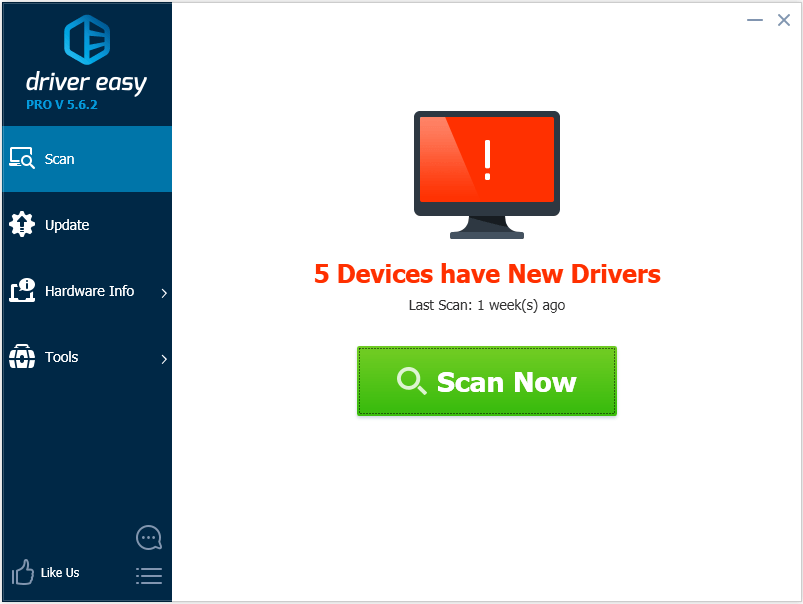
3) Klik Kemas kini butang di sebelah pemacu penyesuai rangkaian yang ditandai untuk memuat turun versi pemacu ini secara automatik, maka anda boleh memasangnya secara manual (anda boleh melakukannya dengan versi PERCUMA).
Atau klik Kemaskini semua untuk memuat turun dan memasang versi yang betul secara automatik semua pemacu yang hilang atau ketinggalan zaman pada sistem anda (ini memerlukan Versi Pro - anda akan diminta untuk meningkatkan apabila anda mengklik Kemas kini Semua).
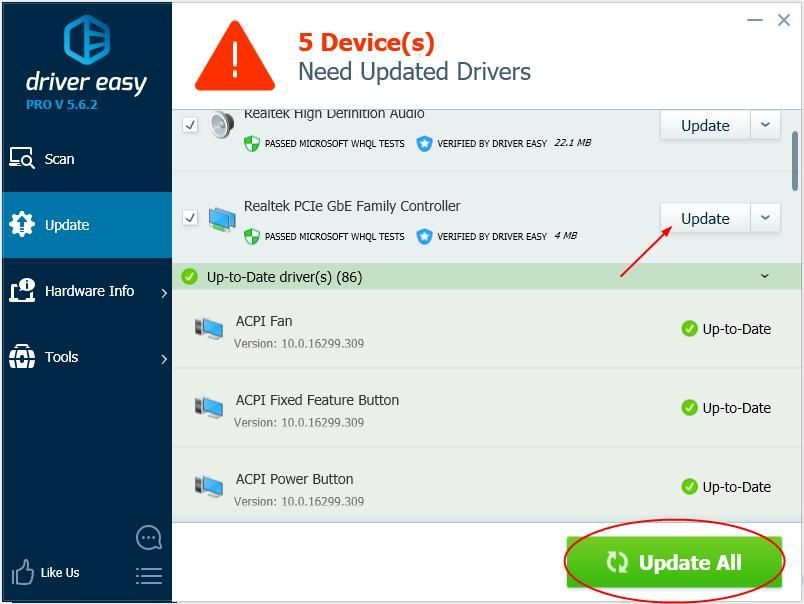 Catatan: Pemandu Mudah memerlukan sambungan rangkaian untuk mengemas kini pemacu. Sekiranya tingkap anda tidak dapat mengakses Internet, gunakan Imbasan Luar Talian Pemandu Mudah menolong anda.
Catatan: Pemandu Mudah memerlukan sambungan rangkaian untuk mengemas kini pemacu. Sekiranya tingkap anda tidak dapat mengakses Internet, gunakan Imbasan Luar Talian Pemandu Mudah menolong anda. 4) Mulakan semula komputer anda dan lihat apakah masalahnya diselesaikan.
Betulkan 4: Tukar pelayan DNS anda tetapan
Sekiranya tetapan pelayan DNS anda dikonfigurasi dengan tidak betul, anda mungkin tidak dapat mengakses internet. Ikuti langkah di bawah untuk menetapkannya dengan betul.
1)Pada papan kekunci anda, tekan Kekunci logo Windows dan R pada masa yang sama.
2) Jenis panel kawalan di kotak kosong dan klik okey :
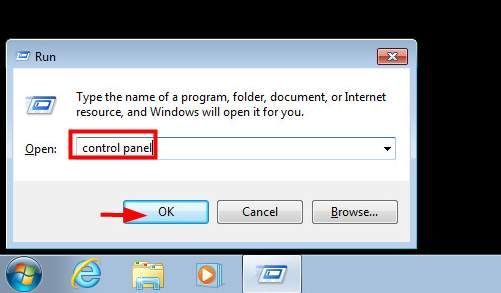
3) Lihat oleh Ikon kecil kemudian klik Pusat rangkaian dan Perkongsian :
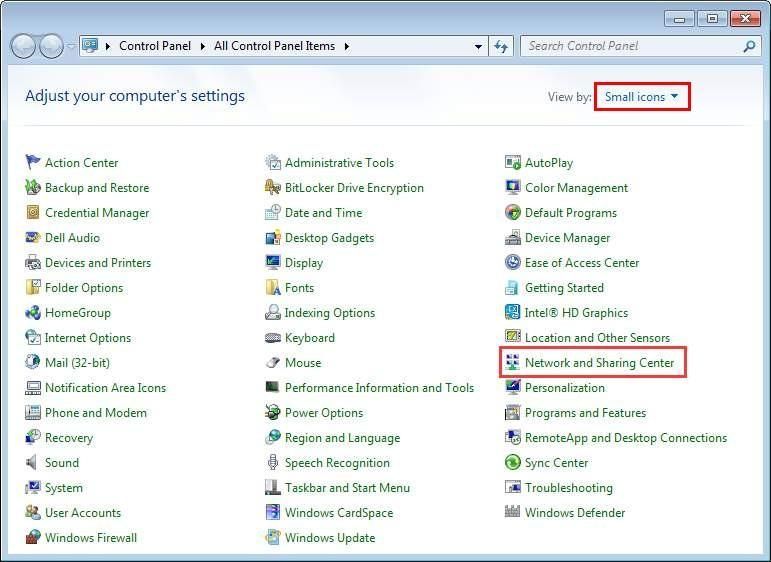
4) Klik Tukar tetapan penyesuai :
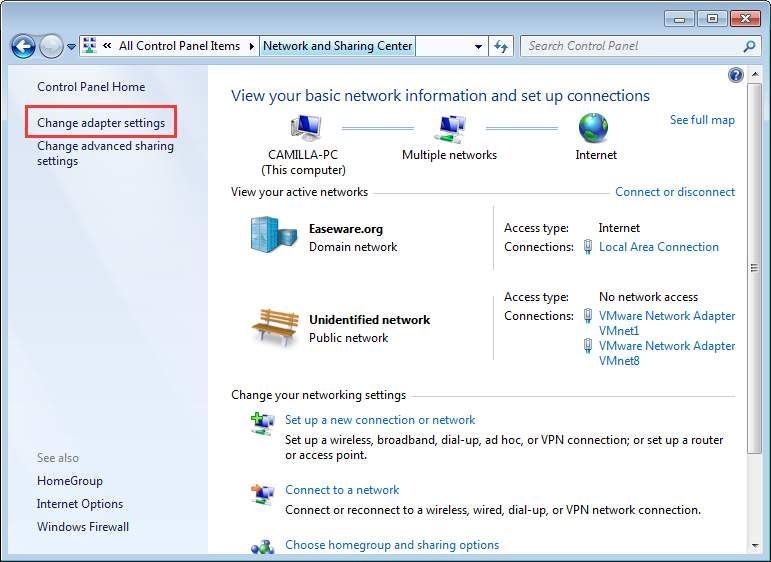
5) Klik kanan pada ikon sambungan (sama ada Sambungan Kawasan Setempat atau Sambungan Rangkaian Tanpa Wayar), kemudian klik Hartanah :
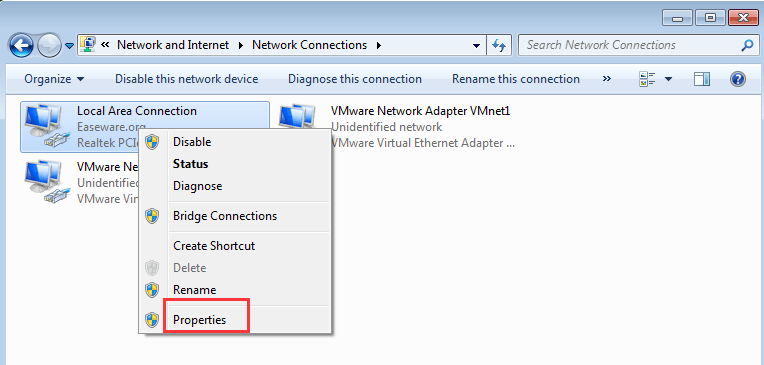
6) Klik Internet Protocol Version 4 (TCP / IPv4) kemudian klik Hartanah :
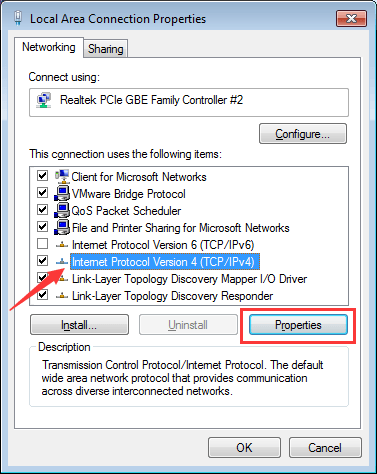
7) Di umum tab, lakukan salah satu perkara berikut, bergantung pada apakah 'Mendapatkan alamat pelayan DNS secara automatik' sudah dipilih. Sama ada:
a) Sekiranya Dapatkan alamat pelayan DNS secara automatik TIDAK sudah dipilih, pilih, kemudian klik okey :
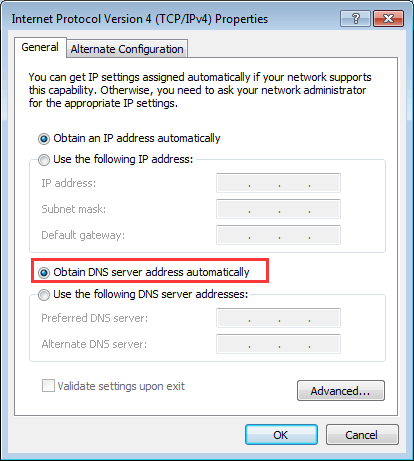
b) Sekiranya ‘Dapatkan alamat pelayan DNS secara automatik’ sudah dipilih, pilih Gunakan alamat pelayan DNS berikut sebaliknya, kemudian masukkan alamat pelayan berikut dan klik okey :
Pelayan DNS pilihan: 8.8.8.8
Pelayan DNS alternatif: 8.8.4.4
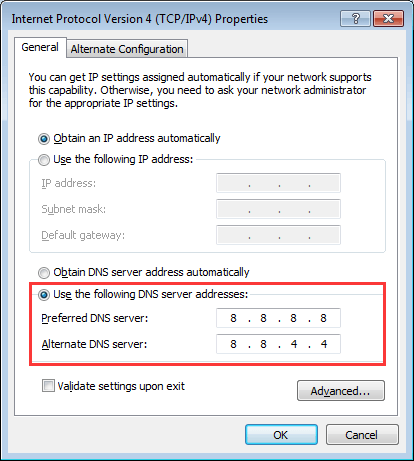
8) Periksa untuk melihat apakah masalah itu diselesaikan.
Betulkan 5: Memperbaharui dan menyapu DNS
Windows menyimpan alamat IP dari laman web yang anda lawati secara automatik, sehingga mereka akan membuka lebih cepat pada masa anda mengunjunginya. Tetapi jika cache ini menjadi ketinggalan zaman atau rosak, ia boleh menghalang anda daripada mengakses internet sama sekali. Untuk mengetahui apakah ini yang menyebabkan masalah anda, cukup perbaharui dan tutup DNS:
1) Tekan Windows + R pada papan kekunci anda.
2) Jenis cmd kemudian tekan Ctrl + Shift + Enter untuk membuka Prompt Perintah pentadbir. (Jangan tekan Enter atau klik OK kerana itu tidak akan membuka command prompt dalam mod pentadbir.)
3) Jenis ipconfig / flushdns dan tekan Masukkan pada papan kekunci anda:
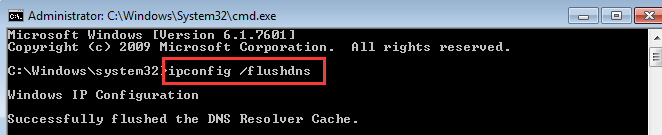
4) Jenis ipconfig / perbaharui dan tekan Masukkan pada papan kekunci anda:
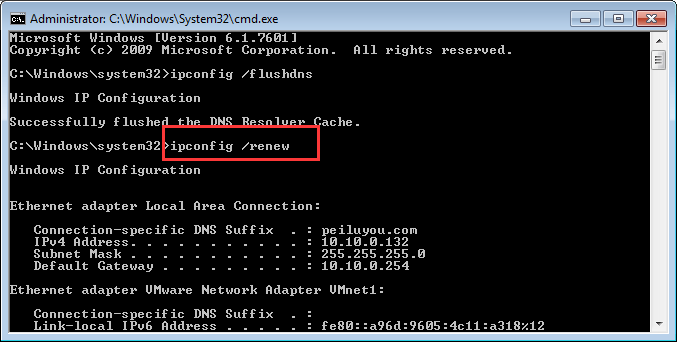
5) Jenis ipconfig / registerdns dan tekan Masukkan pada papan kekunci anda:
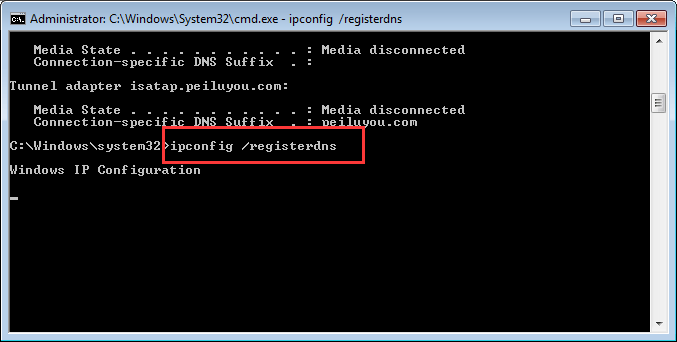
6) Nyalakan semula PC anda dan lihat apakah masalahnya diselesaikan.
Betulkan 6: Gunakan VPN
Sekiranya anda menghadapi masalah Alamat DNS Server Tidak Dapat Dijumpai dengan beberapa laman web, anda boleh menggunakan VPN untuk menyelesaikan masalah. Sekiranya DNS laman web disekat oleh ISP (Penyedia Perkhidmatan Internet), anda mungkin menghadapi masalah.
Dianjurkan untuk menggunakan a VPN dengan reputasi yang baik. Sekiranya anda tidak pasti produk apa yang boleh anda percayai, anda boleh menggunakan NordVPN (Anda boleh menggunakan Kupon NordVPN dan kod promo untuk mendapatkan diskaun, jadi anda tidak perlu menghabiskan banyak masa untuk mencari lebih lanjut.)
1) Muat turun NordVPN ke komputer anda (Anda boleh mendapat potongan 75% jika anda membeli produk sekarang.).
2) Jalankan NordVPN dan buka.
3) Sambungkan ke pelayan dengan memilih negara yang ingin anda sambungkan.
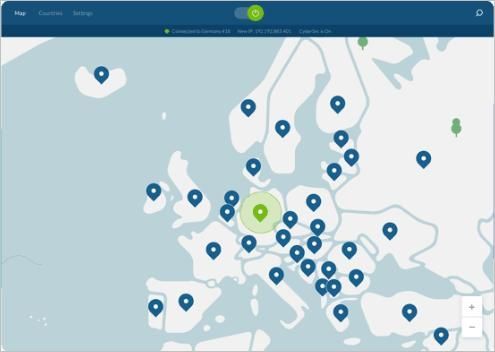
Semoga salah satu penyelesaian ini dapat memperbaiki kesilapan rangkaian anda. Beritahu kami jika anda mempunyai pertanyaan atau komen.

![[Selesai] Arma 3 Isu Ranap | Petua 2022](https://letmeknow.ch/img/knowledge/06/arma-3-crashing-issues-2022-tips.png)
![Pemulung Terhempas Pada PC [ASK]](https://letmeknow.ch/img/program-issues/86/scavengers-crashing-pc.png)

![Mikro SteelSeries Arctis Pro tidak berfungsi [SELESAI]](https://letmeknow.ch/img/sound-issues/24/steelseries-arctis-pro-mic-not-working.png)

![[SELESAIKAN] Tindanan NVIDIA GeForce Tidak Berfungsi](https://letmeknow.ch/img/knowledge/85/nvidia-geforce-overlay-not-working.jpg)